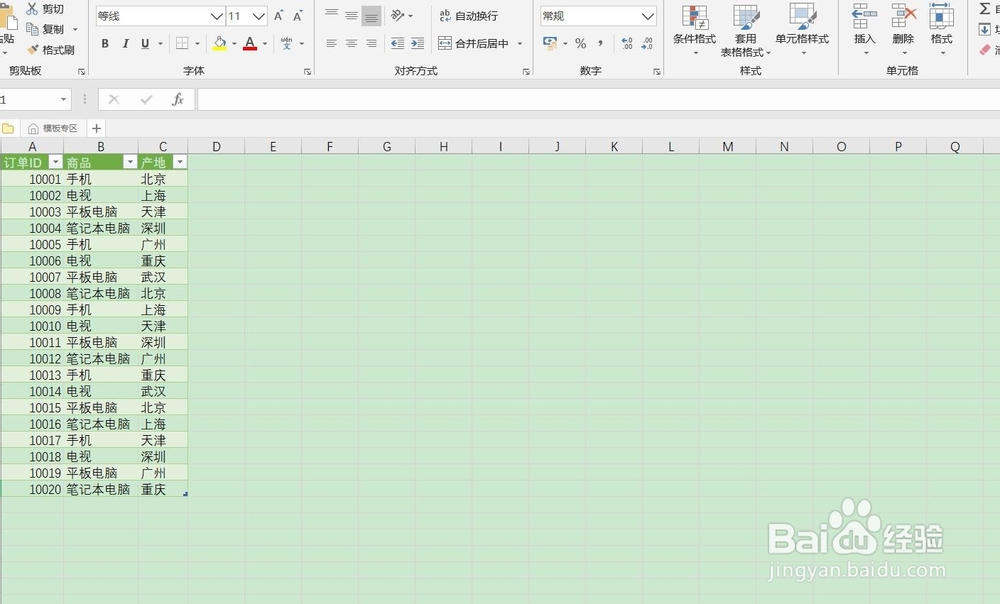1、以下表为例,有两个表,共同字段为订单ID,现在需要根据ID号查找商品产地。
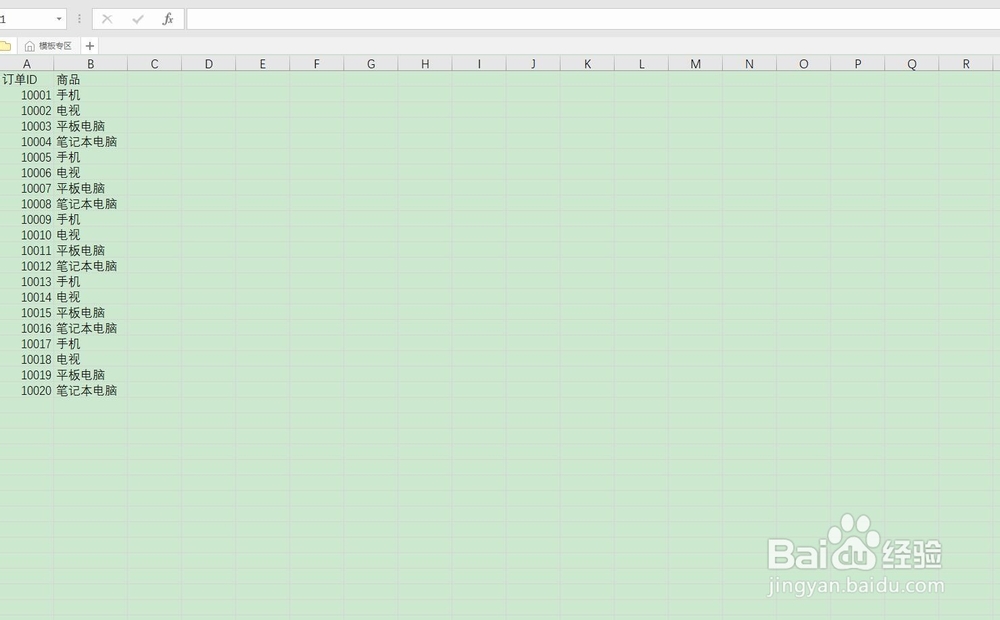
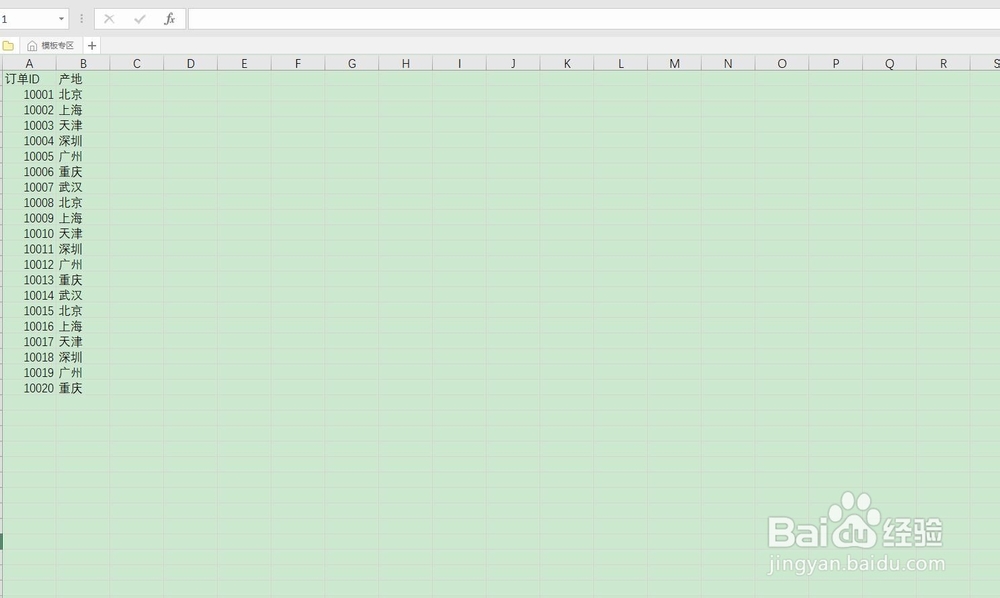
2、我们将鼠标置于第一个表数据区域,进行创建表操作。

3、进入查询编辑器界面,然后将查询表上载为链接。
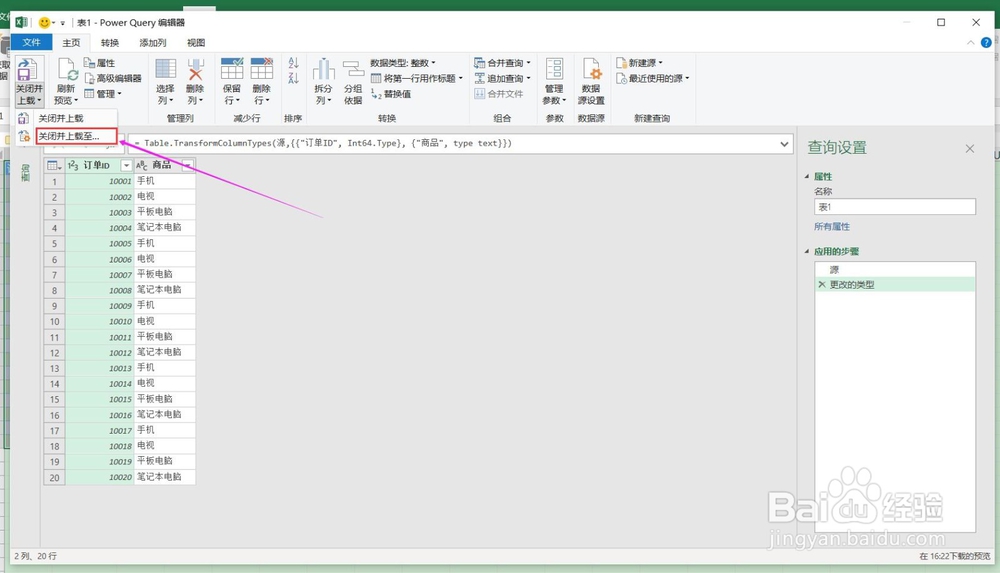
4、按照同样步骤处理另一个表。

5、在表添加一列自定义列=表2{[订单ID=[订单ID]]}[产地],然后点击确定。这个公式实际上就是借助共同字段进行的简单跨表引用。
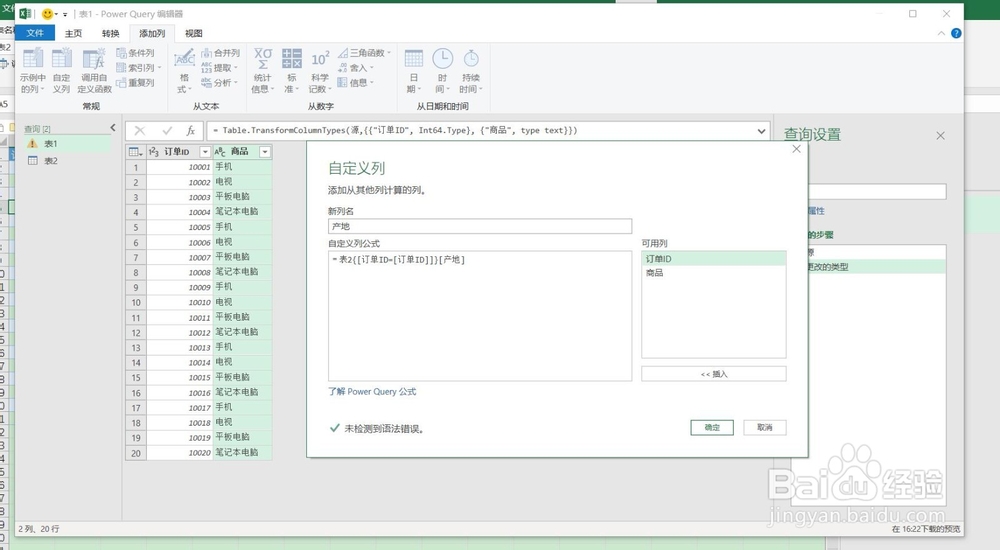
6、之后就可以看到产地列已经被匹配过来。
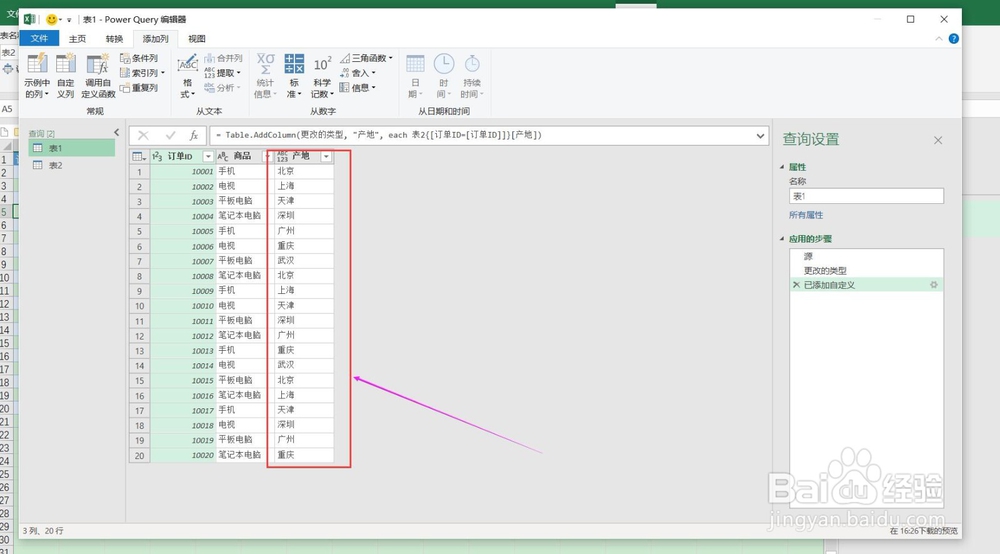
7、最后我们将数据上载至Excel内即可。以后源数据有变动,只需要在查询结果表单击右键刷新即可。
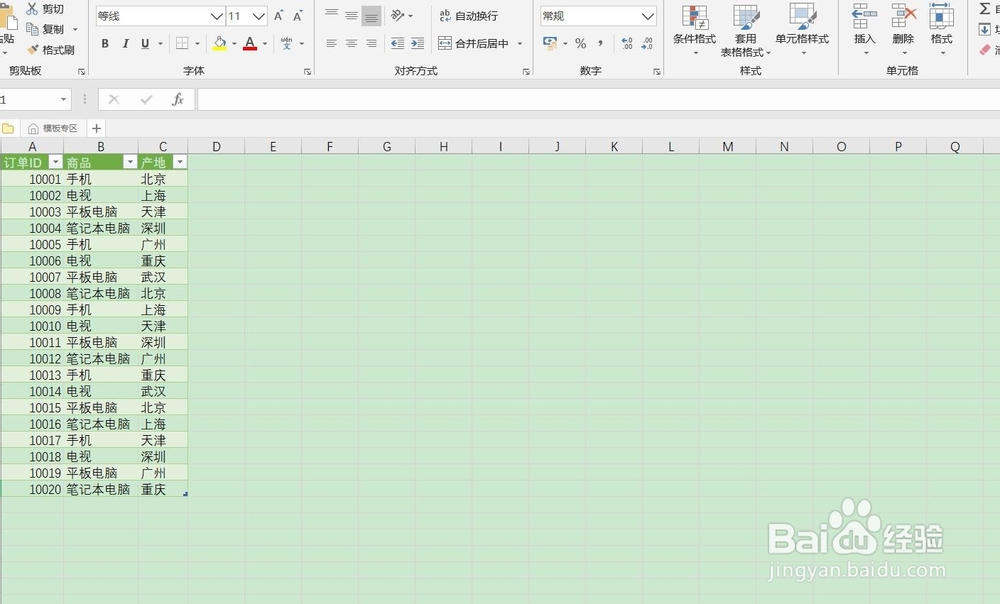
时间:2024-10-13 08:43:43
1、以下表为例,有两个表,共同字段为订单ID,现在需要根据ID号查找商品产地。
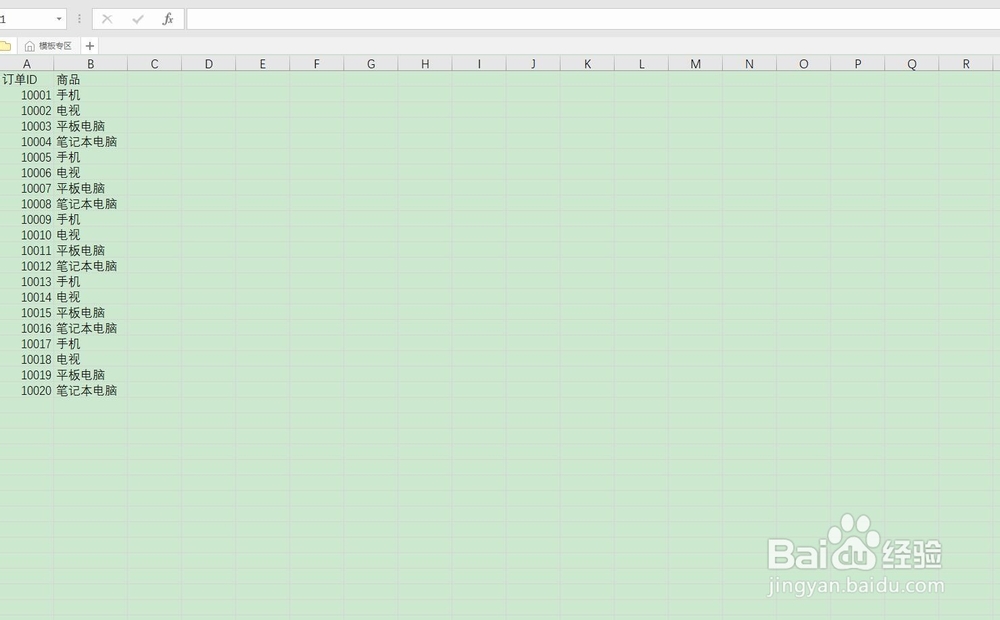
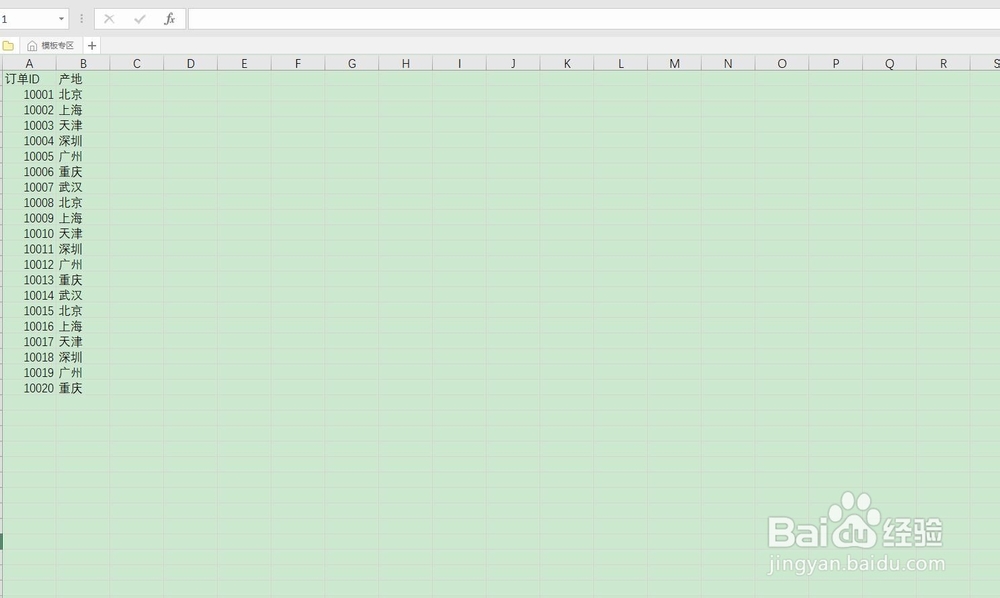
2、我们将鼠标置于第一个表数据区域,进行创建表操作。

3、进入查询编辑器界面,然后将查询表上载为链接。
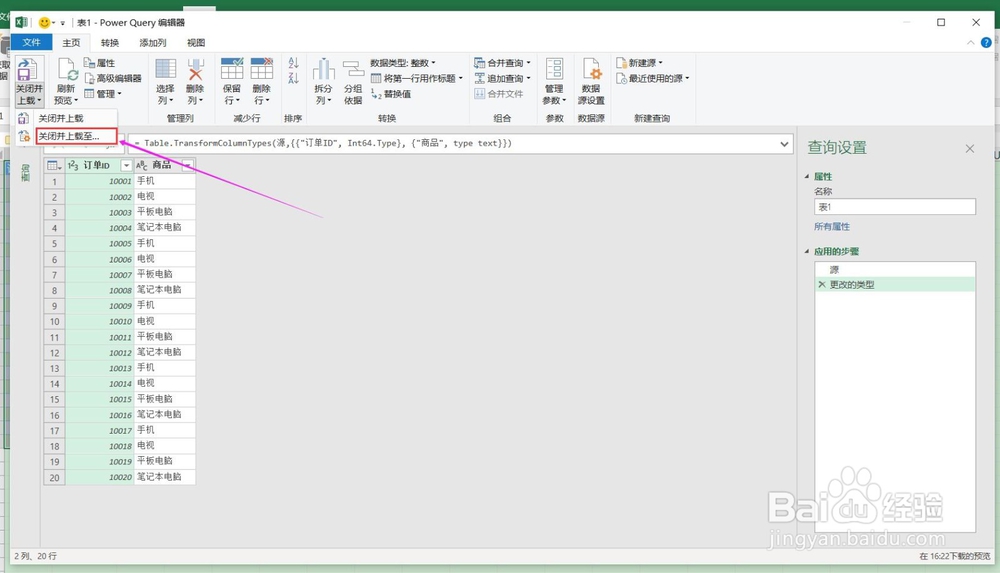
4、按照同样步骤处理另一个表。

5、在表添加一列自定义列=表2{[订单ID=[订单ID]]}[产地],然后点击确定。这个公式实际上就是借助共同字段进行的简单跨表引用。
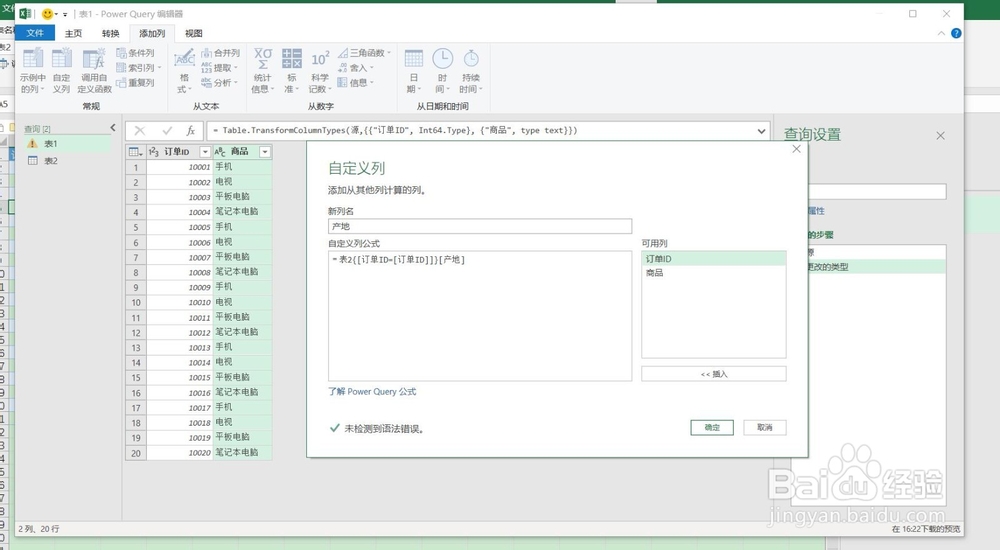
6、之后就可以看到产地列已经被匹配过来。
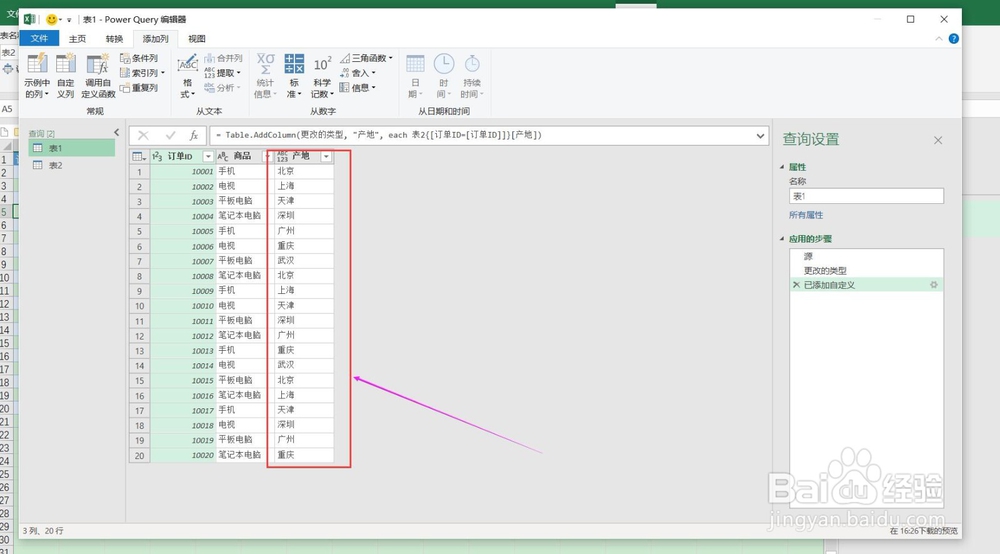
7、最后我们将数据上载至Excel内即可。以后源数据有变动,只需要在查询结果表单击右键刷新即可。